Come non far laggare Minecraft
Hai da poco acquistato Minecraft, con il quale sei solito divertirti nel tempo libero. Tuttavia, stai riscontrando un po’ di problemi in termini di prestazione, che non hai ben capito se siano legati all’hardware del tuo dispositivo o alla connessione a Internet.
In parole povere, ti stai chiedendo come non far laggare Minecraft, dato che hai sentito dire che è potenzialmente possibile migliorare la situazione. Non ti hanno mentito e infatti mi appresto a fornirti tutte le indicazioni del caso in questa sede.
Non preoccuparti troppo: al giorno d’oggi ci sono ormai talmente tante possibilità relative al titolo di Mojang che vedrai che alla fine, in un modo o nell’altro, riuscirai a divertirti mediante la ben nota esperienza basata sui cubetti. Detto questo, a me non resta altro da fare, se non augurarti buona lettura e soprattutto buon divertimento!
Indice
- Come non far laggare Minecraft su PC
- Come non far laggare Minecraft su PS4
- Come non far laggare Minecraft Pocket Edition
Come non far laggare Minecraft su PC
Visto che ti stai chiedendo come non far laggare Minecraft, ritengo sia giusto partire da indicazioni relative al mondo PC, considerando il fatto che ci sono buone probabilità che tu voglia procedere da questa piattaforma, tra versione Java e Bedrock. Qui sotto puoi trovare varie indicazioni che possono potenzialmente aiutarti a risolvere la questione.
Verificare i requisiti di sistema
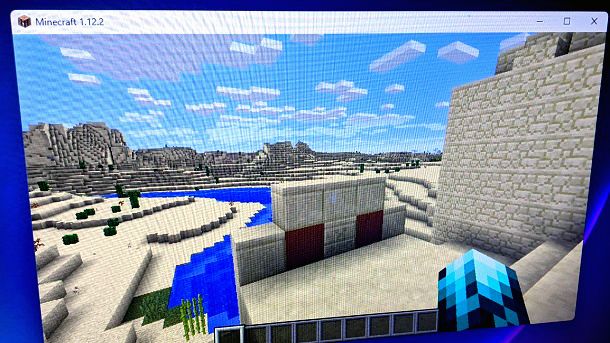
Come si fa a non far laggare Minecraft? La prima questione che ti consiglio di tenere in considerazione se è questo il pensiero che passa da un po’ per la tua mente è quella relativa ai requisiti richiesti in ambito PC.
Devi infatti sapere che risulta importante che il tuo computer rispetti quanto indicato da Mojang, in quanto altrimenti potresti riscontrare problemi in termini di prestazioni. Qui sotti i dettagli relativi a requisiti minimi e raccomandati per la versione Java del gioco.
Requisiti minimi Java
- CPU: Intel Core i3-3210 3,2 GHz, AMD A8-7600 APU 3,1 GHz o equivalente.
- RAM: 2GB.
- Scheda video integrata: Intel HD Graphics 4000 oppure AMD Radeon R5 con supporto a OpenGL 4.4.
- Scheda video dedicata: serie NVIDIA GeForce 400 oppure AMD Radeon HD 7000 con supporto a OpenGL 4.4.
- HDD: almeno 1GB di spazio libero.
- Sistema operativo: Windows 7 e successivi, macOS 10.9 Mavericks e successivi, Linux (distribuzioni a partire dal 2014).
- Connessione a Internet per scaricare i file di gioco e giocare online.
Requisiti raccomandati Java
- CPU: Intel Core i5-4690 3,5GHz, AMD A10-7800 APU 3.5 GHz o equivalente.
- RAM: 4GB.
- Scheda video: serie NVIDIA GeForce 700 oppure AMD Radeon Rx 200 con supporto a OpenGL 4.5.
- HDD: 4GB (raccomandato l’uso di un SSD).
- Sistema operativo (raccomandato a 64-bit): Windows 11, Windows 10, macOS 10.12 Sierra, Linux (distribuzioni a partire dal 2014).
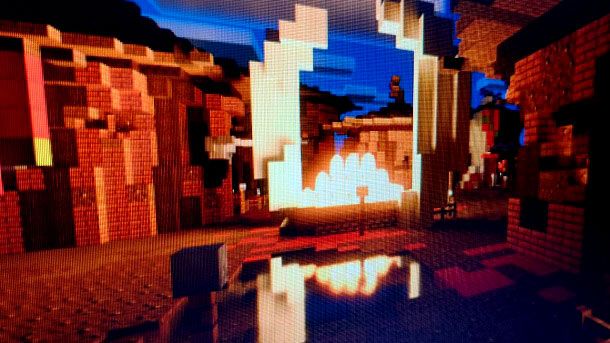
Questi sono usualmente i requisiti richiesti dalla classica Java Edition, ma va detto che la situazione è in continua evoluzione e che su Windows 10 e Windows 11 esiste anche la Bedrock Edition (che rappresenta, di fatto, la stessa versione presente su console e dispositivi mobili). In questo caso, generalmente i requisiti richiesti sono un po’ più elevati (con, ad esempio, un minimo di 4GB di RAM), come puoi approfondire anche mediante il mio tutorial su come scaricare Minecraft per PC. C’è poi la questione di Minecraft RTX.
Ciò che ti consiglio di fare per restare aggiornato sui requisiti, dato che chiaramente possono cambiare col passare del tempo, è dare un’occhiata a portali come Can You RUN It, che permettono di eseguire test per comprendere se un determinato gioco è effettivamente compatibile col proprio computer. A tal proposito, potresti tenere d’occhio le pagine relative a Minecraft Java Edition e Minecraft RTX.
In ogni caso, se ciò su cui ti stai concentrando è una versione classica di Minecraft, non dovresti avere poi così tanti problemi, dato che non serve chissà quale hardware. In alternativa, prima magari di pensare all’acquisto di un PC da gaming, potrebbe interessarti dare un’occhiata nel capitolo della guida legato a Minecraft Classic, ovvero una versione “leggera” e gratuita del gioco (sì, hai capito bene: esiste).
Per il resto, nel prosieguo del tutorial potrai trovare indicazioni che potrebbero tornarti utili per cercare di ottimizzare l’esperienza di gioco sul tuo PC, in quanto magari potresti non aver preso in considerazione alcuni accorgimenti che possono in realtà svoltare le performance. Insomma, ti consiglio nonostante tutto di proseguire con la lettura del tutorial, dato che effettivamente potresti trovare pane per i tuoi denti.
Aggiornare i driver della scheda video
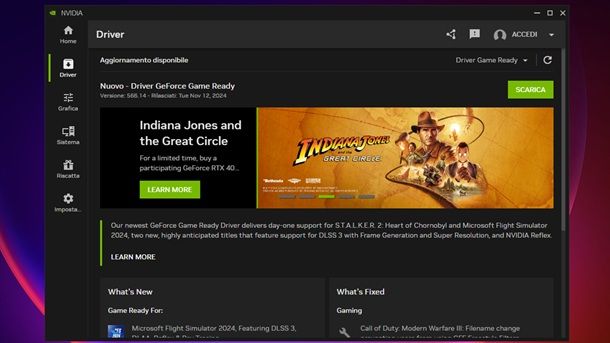
Al netto della questione dei requisiti minimi del gioco (e delle varie versioni di quest’ultimo), un’altra questione che non dovresti sottovalutare è quella relativa ai driver della scheda video. Infatti, è sempre bene mantenere aggiornati questi ultimi.
A tal proposito, puoi usare i programmi dei produttori delle GPU, ad esempio NVIDIA App (che ha sostituito GeForce Experience) che, tramite la scheda Driver, permette di scoprire l’eventuale presenza di nuove versioni dei driver e propone una rapida procedura guidata per installarli.
Per maggiori dettagli, dai un’occhiata alle mie guide sui programmi per driver e su come aggiornare i driver della scheda video.
Gestire le opzioni grafiche
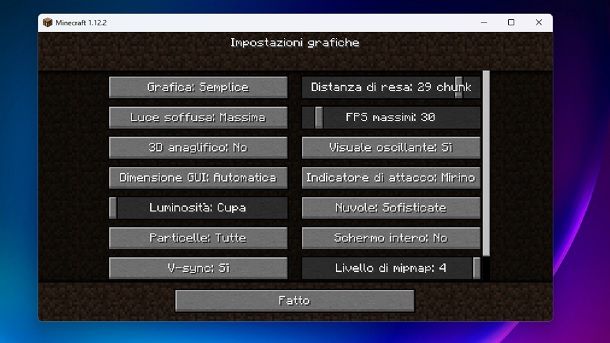
Nel caso in cui il tuo PC rispetti i requisiti minimi e i driver siano aggiornati, ma tu stia riscontrando comunque problemi lato prestazionale (anche quando giochi offline), potrebbero esserci di mezzo questioni relative alle opzioni grafiche. Ad esempio, il tuo dubbio potrebbe essere relativo a come non far laggare Minecraft con le shaders.
Ebbene, in un contesto di questo tipo, ciò che ti consiglio di fare è innanzitutto dare un’occhiata alle impostazioni della versione di Minecraft a tua disposizione. Ad esempio, se disponi della Java Edition, una volta raggiunta la schermata principale del gioco ti consiglio di fare clic sulla voce Opzioni, premendo poi sul pulsante Grafica. Qui troverai impostazioni come quelle legate al preset grafico, alla distanza di resa, agli FPS massimi e così via.
Ciò che potresti fare, dunque, è, ad esempio, passare dall’opzione Grafica Sofisticata a quella Grafica Semplice, nonché magari portare gli FPS massimi a 30 e abbassare la distanza di resa. Chiaramente tutto varia a seconda dell’edizione e della versione del titolo di Mojang a tua disposizione, ma ci siamo capiti: giocare con le opzioni grafiche potrebbe consentirti di migliorare le prestazioni.
Al netto di questo, se proprio le impostazioni presenti di base non ti convincono e continui a riscontrare problemi di prestazioni anche dopo aver impostato tutto al minimo, ciò che potresti fare, se possiedi la versione Java di Minecraft, è passare per una mod, ovvero un contenuto extra realizzato dalla community, che ti consenta di mettere le mani su opzioni grafiche più avanzate. A tal proposito, spesso in questi casi si consiglia OptiFine, dato che quest’ultima permette di disabilitare o abbassare alcuni valori che possono potenzialmente migliorare significativamente le performance.
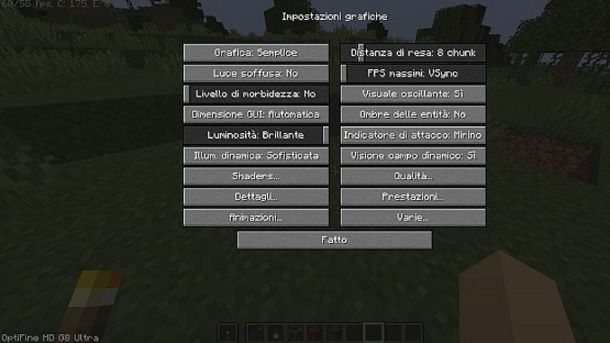
Per quel che concerne la fase di installazione della mod, puoi fare riferimento alla mia guida specifica su come scaricare la OptiFine per Minecraft. Al netto di questo, una volta installata la mod e avviato il Minecraft Launcher, nonché premuto sul pulsante con il simbolo (▲), selezionato il profilo Optifine e premuto, infine, sul pulsante Gioca, ti basta recarti, a partire dalla schermata principale, nel percorso Opzioni > Grafica, per accedere ai nuovi parametri abilitati dalla mod.
Tutte le opzioni che vedi a schermo a questo punto possono essere modificate tramite gli appositi pulsanti, ma non tutte le voci garantiscono un miglioramento in ambito prestazionale. Qui usualmente, a seconda chiaramente anche della versione di gioco e mod, troverai impostazioni come quelle Shaders, Dettagli, Animazioni, Qualità e Prestazioni, che possono consentirti di mettere le mani ulteriormente sul tanto garantendoti un maggiore controllo anche lato prestazioni.
Ti ricordo in ogni caso che, ogni volta che modifichi un parametro nelle impostazioni grafiche, devi premere il tasto in basso Fatto per salvare le tue preferenze. Per il resto, adesso sei a conoscenza un po’ di tutto ciò che c’è da sapere a tal proposito lato PC.
Giocare da browser
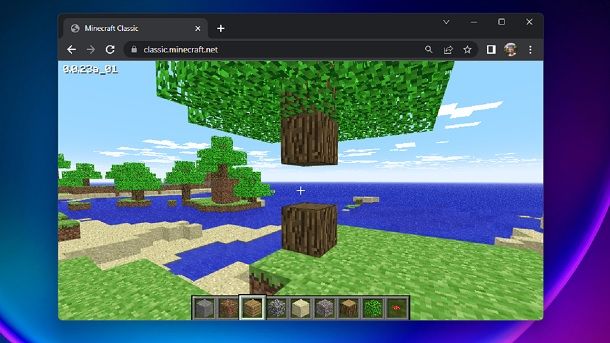
Se ti stai chiedendo come non far laggare Minecraft gratis, nel senso che vorresti giocarlo senza spendere alcunché, potrebbe interessarti sapere che Mojang mette ormai da tempo a disposizione una versione gratuita del gioco, ovvero Minecraft Classic, giocabile direttamente da browser.
Com’è possibile che ci sia una versione di Minecraft gratuita ufficiale? Ebbene, Minecraft Classic rappresenta di fatto la prima versione del gioco uscita nel lontano 2009, dunque una versione per certi versi limitata e che non include tutte le migliorie apportate nel corso degli anni. Una sorta di edizione nostalgica per gli appassionati, per intenderci, in cui si hanno a disposizione 32 blocchi e si può invitare un massimo di 9 amici.
Non è dunque esattamente come giocare alla più recente versione di Minecraft, Java o Bedrock che sia, ma capisci bene che questa versione leggera di Minecraft (tanto che può essere giocata senza dover installare nulla) potrebbe potenzialmente fare al caso tuo. Tutto ciò che devi fare per iniziare a giocarci è raggiungere il portale ufficiale di Minecraft Classic, digitando poi il nome che vuoi assumere all’interno del gioco e facendo clic sul pulsante Start. Eventualmente, puoi anche premere sul tasto Copy per poter poi condividere con gli altri il link alla tua partita, così che si possano eventualmente unire.
Insomma, questa versione potrebbe rappresentare una manna dal cielo se disponi di un computer non in grado di rispettare i già citati requisiti minimi. Se poi riscontri invece problemi di lag anche con questa versione leggera, la questione potrebbe essere relativa alla tua connessione a Internet. Ti consiglio dunque di procedere nella lettura del tutorial, dato che mi appresto a fornire anche indicazioni generali in merito a ciò che usualmente fa da collo di bottiglia in questi casi.
Come non far laggare Minecraft su PS4
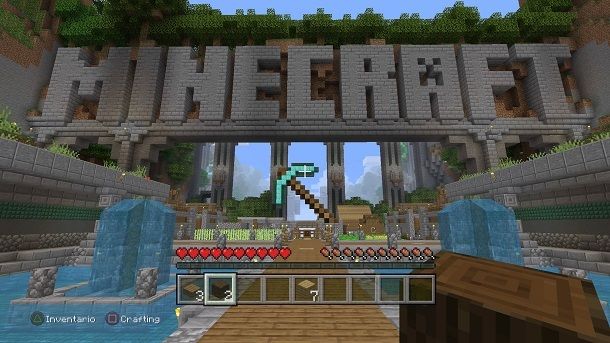
Sei solito giocare da PlayStation 4 (o da una qualsivoglia console) e ti stai domandando come fare per non far laggare Minecraft? In questo caso, posso consigliarti di dare un’occhiata alla connessione a Internet.
Devi infatti sapere che Minecraft è stato ottimizzato ad hoc per funzionare su console, così come avviene per tutti i giochi disponibili in questo ambito, quindi, al contrario di quanto avviene su PC, ci sono ottime possibilità in merito al fatto che non si tratti di una questione hardware. Mi appresto dunque a fornirti indicazioni generali in merito a come potresti sistemare la tua connessione a Internet.
Tieni conto, infatti, che spesso il lag che si manifesta con ritardi nell’eseguire operazioni in-game o in una sorta di teletrasporto è spesso dovuto alla latenza, ovvero al cosiddetto ping: quest’ultimo, espresso in ms, indica quanto tempo viene di fatto impiegato per recepire un comando. Come avrai ben intuito, più alto è il ping più lag riscontrerai.
Usualmente si dice che un buon ping rientra tra 0 e 100 ms, mentre un ping che può dare più di qualche grattacapo potrebbe anche andare oltre i 200 ms. Per verificare il tutto, puoi eseguire uno speed test, che ti aiuterà a comprendere la bontà della tua connessione. Potresti dunque pensare, ad esempio, di utilizzare il browser integrato nella console (oppure agire da un altro dispositivo, ad esempio uno smartphone o un tablet) e avviare un test mediante portali come Speedtest di Ookla o Fast.com.
Questi ultimi possono infatti fornirti dettagli precisi in merito al ping, che possono consentirti di comprendere se effettivamente c’è un problema di questo tipo. Solamente un consiglio: prima di avviare un test di questo tipo, ti consiglio di chiudere tutte le applicazioni che sfruttano la connessione a Internet e magari spegnere tutti i dispositivi che fanno lo stesso che non ti servono.
In ogni caso, se riscontri che effettivamente il ping è elevato, la prima cosa che potresti provare a fare è riavviare il modem, per vedere se la situazione migliora un po’ (in alcuni casi questo può tornare utile).

Se, invece, riscontri risultati diversi da un dispositivo all’altro (magari dal PC la connessione a Internet funziona tutto sommato bene, mentre dalla console un po’ meno), potrebbe trattarsi di una questione relativa alla rete Wi-Fi. Ciò che potresti fare è dunque collegare tramite cavo Ethernet la console al modem router (chiaramente ogni console fa storia a sé, ma una rapida ricerca su Google potrebbe fare al caso tuo in tal senso).
In ogni caso, prima di provare magari a contattare il tuo gestore telefonico per cercare di risolvere i problemi (se ritieni che si tratti di una questione di quel tipo, in quanto magari fino a poco tempo fa funzionava tutto correttamente e non ci sono stati cambiamenti da parte tua), potresti provare a mettere in atto alcune operazioni come la modifica dei DNS e l’apertura delle porte (dato che potrebbero esserci di mezzo anche possibili problemi lato NAT).
A tal proposito, ti consiglio caldamente di consultare i miei tutorial specifici su come abbassare il ping, nonché su come abbassare il ping su PS4 (cosa che potrebbe aiutarti a capire se si tratta un problema magari legato anche ai server del gioco coinvolto), come aprire le porte per PlayStation 4, come cambiare NAT su PS4 e come aprire il NAT su Xbox. Insomma, le indicazioni a tua disposizione non mancano di certo: ciò che puoi fare è cercare di trovare il problema con la connessione a Internet e mettere in atto operazioni per risolverlo.
Purtroppo non posso però essere più preciso con le mie indicazioni, dato che ci sono tantissime variabili in gioco, ma quanto ho indicato potrebbe tornarti utile per mettere da parte le principali situazioni che possono verificarsi in questo contesto. Tra l’altro, chiaramente la questione del ping potrebbe tornarti utile anche per verificare che non si tratti di un problema lato connessione a Internet anche su altre piattaforme (compreso il PC).
Come non far laggare Minecraft Pocket Edition

Se sei solito giocare al titolo di Mojang su dispositivi mobili, ergo smartphone e tablet, attraverso dunque quella che un tempo sarebbe stata indicata come Minecraft Pocket Edition (al giorno d’oggi ormai si chiama semplicemente Minecraft), ho qualche indicazione da fornirti relativamente ai potenziali problemi di performance.
Ebbene, al netto delle indicazioni che ho fornito nel capitolo dedicato al mondo console, a cui ti consiglio comunque di dare un’occhiata, dato che possono consentirti di comprendere se magari si tratta di un problema lato connessione a Internet, nel caso dei dispositivi mobili potrebbe anche trattarsi di una questione lato hardware, soprattutto lato Android. Infatti, per quanto ormai il gioco sia compatibile con larga parte dei dispositivi presenti in commercio, sul portale ufficiale di Mojang si legge che è bene rispettare alcuni requisiti minimi.
Si fa riferimento a richieste che ormai vengono agevolmente superate anche da dispositivi low cost, ma se disponi di uno smartphone un po’ datato potresti effettivamente riscontrare qualche grattacapo. Viene in ogni caso richiesto banalmente di avere a disposizione uno smartphone/tablet Android con almeno 1GB di RAM e Android 6 Marshmallow, quindi capisci bene che non dovrebbero esserci troppi problemi.
Va detto, però, che gli sviluppatori affermano che in alcuni contesti potrebbero effettivamente esserci problemi lato prestazioni anche con dispositivi che rispettano correttamente i requisiti minimi. In questo caso, ciò che viene consigliato di fare è modificare le opzioni grafiche, così che il gioco vada a impattare il meno possibile sull’hardware dello smartphone/tablet.

Per fare questo, una volta raggiunta la schermata principale di Minecraft per dispositivi mobili, fai tap sul pulsante Impostazioni e recati nella scheda Video, collocata nell’area Generale. Dopodiché, scorri la pagina verso il basso, fino a quando non ti imbatti nell’opzione Distanza di renderizzazione, impostata di default a 12. Potresti dunque abbassare quest’ultima, nonché magari dare un’occhiata anche a opzioni come FPS massimi, Ray tracing, Grafica avanzata, Cielo meraviglioso ed Esegui il rendering delle nuvole. Giocando un po’ con queste opzioni (ti consiglio di approfondire quanto disponibile di tuo pugno, in quanto è tutto in evoluzione), potresti potenzialmente migliorare le performance, dunque non sottovalutare la questione.
Se proprio non riesci a far funzionare come si deve il titolo di Mojang e pensi sia dunque giunto il momento di sostituire il tuo dispositivo, potrebbe interessarti magari dare un’occhiata ai miei tutorial su quale smartphone scegliere e quale tablet scegliere, così da effettuare un acquisto maggiormente consapevole. Per il resto, dato che sei un appassionato di questo gioco, potresti essere alla ricerca di ulteriori guide in merito. A tal proposito, ti consiglio di dare un’occhiata alla pagina del mio sito legata a Minecraft, in cuoi puoi trovare un buon numero di post che potrebbero fare al caso tuo.

Autore
Salvatore Aranzulla
Salvatore Aranzulla è il blogger e divulgatore informatico più letto in Italia. Noto per aver scoperto delle vulnerabilità nei siti di Google e Microsoft. Collabora con riviste di informatica e cura la rubrica tecnologica del quotidiano Il Messaggero. È il fondatore di Aranzulla.it, uno dei trenta siti più visitati d'Italia, nel quale risponde con semplicità a migliaia di dubbi di tipo informatico. Ha pubblicato per Mondadori e Mondadori Informatica.






